Si es administrador de red y está buscandopara obtener una forma de cambiar la dirección IP, la máscara de subred, la puerta de enlace, el servidor DNS o el estado de DHCP de su sistema, no busque más que IPChanger. Es una herramienta pequeña y potente que muestra el estado de IP completo de su sistema y le permite crear y cambiar entre diferentes conjuntos de IP.
Vaya a Conjuntos de IP y luego haga clic en Agregar nuevo conjunto de configuración de IP.

Un ejemplo a continuación muestra dos conjuntos de IP, Office y Home. Puede cambiar fácilmente entre cualquiera de ellos seleccionándolo y yendo a Conjuntos de IP> Activar conjunto de IP seleccionado.
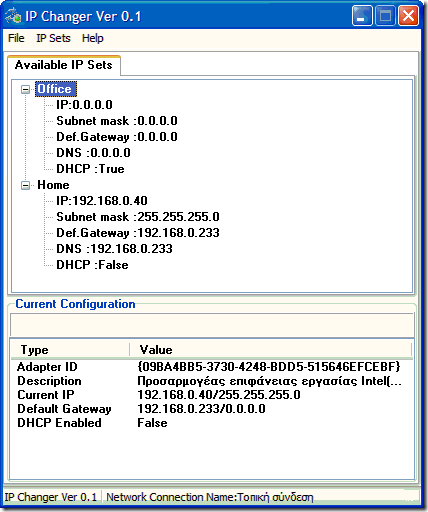
Funciona en todas las versiones de Windows. ¡Disfrutar!













Comentarios